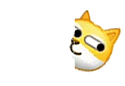电脑文件又又又找不到了?教你用Python一招解决!让电脑秘密无处可藏!
目录
在日常生活工作中,我们很多时候都是凭着记忆去找文件,要是文件突然不见了,就只能用电脑自带的搜索工具去找,但是Python也能帮助我们找文件,你知道吗?
于是老夫心血来潮用Python写了个文件搜索工具,感觉还是比电脑本身的方便一些。
先给大家安排一波福利…
开发环境:
这是要用到的软件,大家没有的话,可以私信我,本文的完整源码,相关视频教程等等都可以获取到
1. 解释器: python教程3.6.5 | Anaconda, Inc. |
|
2. 编辑器: pycharm 专业版 |
具体怎么实现的我就不一一去说了,大家要是只要代码的话,我会把代码放在下面,如果想学好,自己实现怎么做到的,可以看我这个教程,一步一步的手把手教大家实现
代码:
![]()
""""""
"""
Python开发电脑文件搜索工具,让你硬盘中的秘密文件文件无处可藏
开发环境:
1. 解释器: Python 3.6.5 | Anaconda, Inc.
2. 编辑器: pycharm 专业版
课程收获:
- tkinter 的使用
- 桌面应用程序开发
"""
import tkinter as tk
from tkinter import messagebox, filedialog
import os
root = tk.Tk()
root.title('电脑文件搜索工具')
root.geometry('600x300')
# 搜索内容显示的组件
search_frame = tk.Frame(root)
search_frame.pack()
# Label 文本框
# pad padding 边框
tk.Label(search_frame, text='关键字:').pack(side=tk.LEFT, padx=10, pady=10)
key_entry = tk.Entry(search_frame)
key_entry.pack(side=tk.LEFT, padx=10, pady=10)
tk.Label(search_frame, text='文件类型:').pack(side=tk.LEFT, padx=10, pady=10)
type_entry = tk.Entry(search_frame)
type_entry.pack(side=tk.LEFT, padx=10, pady=10)
submit = tk.Button(search_frame, text='搜索')
submit.pack(side=tk.LEFT, padx=10, pady=10)
# 一个程序员的能力与他敲过的代码是成正比的,如果想成为大牛
# ctrl + 鼠标左键 查看源码
list_box = tk.Listbox(root)
list_box.pack(fill=tk.BOTH, expand=True, side=tk.LEFT)
def search():
print('按钮被点击了')
file_type = type_entry.get()
key = key_entry.get()
if not key:
messagebox.showinfo('出错了', '请输入关键字再搜索')
return
if not file_type:
messagebox.showinfo('出错了', '请输入文件类型再搜索')
return
print('关键字:', key)
print('文件类型:', file_type)
# 当都输入了内容的时候,在进行操作,
# 调用 Windows 的文件管理系统,获取指定的目录
fn = filedialog.askdirectory()
list_box.delete(0, tk.END)
print(fn)
# 目录,目录的子目录,目录的文件
for root_path, dirs, files in os.walk(fn):
# print(root_path, dirs, files)
for file in files:
file_path = root_path + '/' + file
# 然后过滤指定的文件类型
if file_path.endswith(file_type):
print(file_path)
# 从指定文件里面查找关键字
content = open(file_path, mode='r', encoding='utf-8-sig').read()
if key in content:
# 将找到内容的文件路径显示到列表盒子里面
list_box.insert(tk.END, file_path)
"""
编程思维,量变达到质变
"""
submit.config(command=search)
"""添加滚动栏"""
sb = tk.Scrollbar(root)
sb.pack(side=tk.LEFT, fill=tk.Y)
# 将 sb 绑定到 list_box
sb.config(command=list_box.yview)
list_box.config(yscrollcommand=sb.set)
"""添加列表元素点击事件"""
def list_box_click(event):
# print(event)
# print('添加列表元素点击事件')
# 获取点击的内容
index = list_box.curselection()
# print(index)
file_path = list_box.get(index[0])
# print(file_path)
# 获取到了文件路径,读取内容,显示到新的窗口
#显示查询到的内容
window = tk.Toplevel() # 子窗口对象
window.title('文件查看')
content = open(file_path, mode='r', encoding='utf-8-sig').read()
text = tk.Text(window)
text.pack(side=tk.LEFT, fill=tk.BOTH, expand=True)
text.insert(tk.END, content)
#创建滚动窗口并布局到页面上
sb2 = tk.Scrollbar(window)
sb2.pack(side=tk.RIGHT, fill=tk.Y)
# 将滚动栏绑定到文本框组件上
sb2.config(command=text.yview)
text.config(yscrollcommand=sb2.set)
#添加绑定时间,当列表框组件里面的元祖被点击之后触发
list_box.bind('', list_box_click)
root.mainloop()
![]()
作者:静默虚空